こんにちは、PCに動画がたくさん溜まっている管理人です。
本記事ではPC内の動画をリモートで視聴する方法を紹介します。
前記事では、PCに録画した動画を外出先や風呂場などリモートで視聴する手段を紹介しましたので、その応用編になります。
前記事(別ウィンドウで開く)の続きです。
PT3等を使った録画鯖での録画、次第に録画がたまっていきますよね。
一々PCで再生するのは結構面倒です。
最近だと、スマホで手軽に見ることが出来ます。
布団に入りながら、もしくは風呂場で・・・・・夢が広がりんぐ。
というわけで、録画環境は整ったけど視聴環境がPCしかないよ! って人のために、
用途に応じた視聴環境の紹介を行います。
意外と視聴環境について書かれたブログは少ないです。
内容が唐突すぎる方は
>> PCに録画した動画ファイルを、PC、またはモバイル端末で再生する方法
を見るといいかもしれません。
・録画番組をPCで観る
自宅や外出先から観るには幾つか候補があります。
1. TVTest + tsfile2u
2. リモートデスクトップ
3. Miracast
4. DLNA
2. 録画番組をスマホ、タブレットで観る
こちらも、自宅や外出先から観るには幾つか候補があります。
5. Qloud Media
・ リモートデスクトップ
・ Miracast
・ DLNA
>> 1. tsfile2u
>> 2. リモートデスクトップ
>> 3. Miracast
>> 4. DLNA
>> 5. Qloud Media
tsfile2u
自宅のPCから外出先のPCにストリーミング再生させる方法です。
基本的な仕組みは簡単。
録画PCから他のPCへ映像を ※ストリーミング するだけです。
(※ストリーミング:ダウンロードしつつ再生すること)
映像は圧縮されずに再生されるので画質は非常に良いですが、安定した回線が必要になります。
シンプルで快適な操作が可能です。
しかし私の環境 (Windows 8.1PRO 64bit) が悪いのか、ソフトが安定しないのか、回線が悪いのかわかりませんが、映像が途切れたり飛んだりします。
[追記]どうやら回線が貧弱だったことが原因だった模様。現在は外出先からも安定して視聴できています。
また画質設定が出来ないため、回線速度が遅いと映像が頻繁に途切れます。
少し不便な点もありますが、現時点ではそこそこオススメできる方法です。
リモートデスクトップ
多くの方が知っているのではないでしょうか。
仕組みは簡単。
単なるLIVE中継です。
様々なソフトが提供されていますが、基本的に動画再生には向きません。
しかし非常に簡単に使用できます。
例えばWindows標準のリモートデスクトップはPCなら特別なソフトは要らず、スマホならアプリをインストールするだけで使用できます。
しかし、サーバーとなるPCはWindowsのバージョンがUltimateやPro等、グレードが高いものに限られます。
Windows7やWindows10のHomeや、Windows8.1の無印版では使えませんので注意が必要です。
その他、GoogleもChromeアプリとしてリモートデスクトップアプリを提供しています。
こちらはどのようなOSでも動きますので、HOME系のWindowsでも使うことができます。
このChromeデスクトップは操作性もよく、Lan内であれば動画も見れる程度に綺麗なのですが、モバイルでは音が聞こえません。
モバイル環境では動画視聴には向かないでしょう。
その他、Teamviewerというソフトがあります。商業利用でなければ無料で使用可能です。
艦これユーザーで使ってる方が多いのではないでしょうか。
こちらはソフトの導入及び設定が多少面倒ではありますが、快適に使用できます。
これらリモートデスクトップの利点としては、動画再生以外にも使用できることです。
ちょっとした作業であればこれで済ませることができます。
しかしながら動画再生に特化しているわけではなく、あくまでも画面の共有等のためのソフトですので、基本的には動画再生には向きません。
再生専用ソフトと比べればコマ落ちなども多くなります。
Miracast
簡単に言うと無線モニタ。
Miracastは、リモートデスクトップと少し似ています。
仕組みは同じくLIVE中継です。
こちらも画面を共有するためのものですが、Miracastでは受信側が操作することはできません。
チャンネル変更できないテレビのようなものです。
そのため、動画を再生するには直接サーバーのPCを操作することが必要です。
またLanを経由するのではなく直接機器同士が接続するため、遅延が少なく画質もそのままで再生されますが、物理的な距離に制約があります。
チャンネル変更できないテレビと言いましたが、映像と音声を無線で飛ばしてるPC、とも言えます。
つまり端的に言えば、ただの無線モニターです。
このような制約だらけのMiracastですが、利点もあります。
Miracastは多くのテレビ、スマホが標準で対応しており、手軽に接続することができます。
Androidの場合、4.0以上の端末は標準で対応していることが殆どです。
リモートデスクトップよりも動画再生に向いていますが、自宅専用といったところです。
DLNA
DLNAは、tsfile2uと同様に自宅PCから動画をストリーミング再生させる方法です。
tsfile2uと似ていますが、DLNAはテレビやレコーダー、スマホ等が対応しています。
Lan内であれば非常に簡単に接続することができます。
また動画以外にも音楽や写真等もストリーミング再生できます。
Windows8以降のOSは標準でDLNAに対応しており、簡単に使用できます。
一応外出先での再生も出来ますが、接続設定が非常に複雑ですのであまりおススメはできません。
しかし家庭内で映像を飛ばすだけであれば、画質も非常によく申し分ありません。
他の部屋のテレビ等大画面で楽しみたい場合は非常にオススメです。
Qloud Media
現状、外出先で録画番組を再生する最適の方法です。
基本的な仕組みはtsfile2uやDLNAと同様です。
録画サーバー(PC)からモバイル端末へ、Wi-Fi・LTE経由で映像をストリーミング再生します。
こちらはPCでの再生はできません。
スマホ、タブレット専用です。
大画面で楽しめないのがデメリットでしょうか。
しかしそれを上回る 多くのメリット があります。
例えば、接続が簡単、操作性が良い、画質設定ができる、多くのOSで使用できる、無料版でフル機能が使用できるなど・・・。
TSファイルプレーヤーの決定版ともいえる存在です。
上のスクリーンショットを見れば、どれだけ使いやすいかわかると思います。
もちろん Chromecast にも対応しています。
また、10秒送り機能があるためCMを簡単に飛ばせます。
私はXperia Z2 tabletで使用していますが、タブレット専用UIもあり非常に快適です。
当然、自宅や外出先問わず視聴することができます。
次に 欠点 について。
サーバー側PC、つまり録画PCで動画を圧縮送信するため、CPUにはそれなりのパワーが必要なことが欠点です。
ただし、現在私はCore i5-4570Tという超省電力CPUを使用していますが、FHD動画のストリーミングではCPU使用率は60%程度で抑えられています。
ですので、そこまで大きなCPUパワーが必要というわけではありません。
AtomやCeleronでは厳しいかな・・・といったところですね。
スマホ、タブレットで録画番組を観るにはこのアプリ1択かな、といった感じです。
その他、最近のルータはHDDが接続でき、そこにWAN経由でアクセス出来ます。
NASと呼ばれるものですね。
ここからHDD内の動画が再生出来ます。
ただしルータのポート数やHDD搭載数に制限があるので、あまりおススメしません。
録画して、観たらすぐ消す方にはいいかと思います。
またPC内のHDDをLAN、WANで直接共有する昔ながらの方法もありますが、動画を再生するだけにしてはセキュリティリスクが大きすぎるのでオススメ出来ません(自宅内のみであれば手軽でオススメです)。
以上、それぞれ比較してみました。
なお、Qloud Mediaについては以下の記事でも紹介しています。
>> 録画用PCに絶対入れておきたいフリーソフト2選
風呂場でアニメはやめられないね。




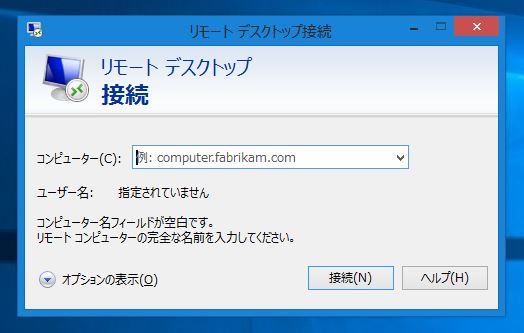
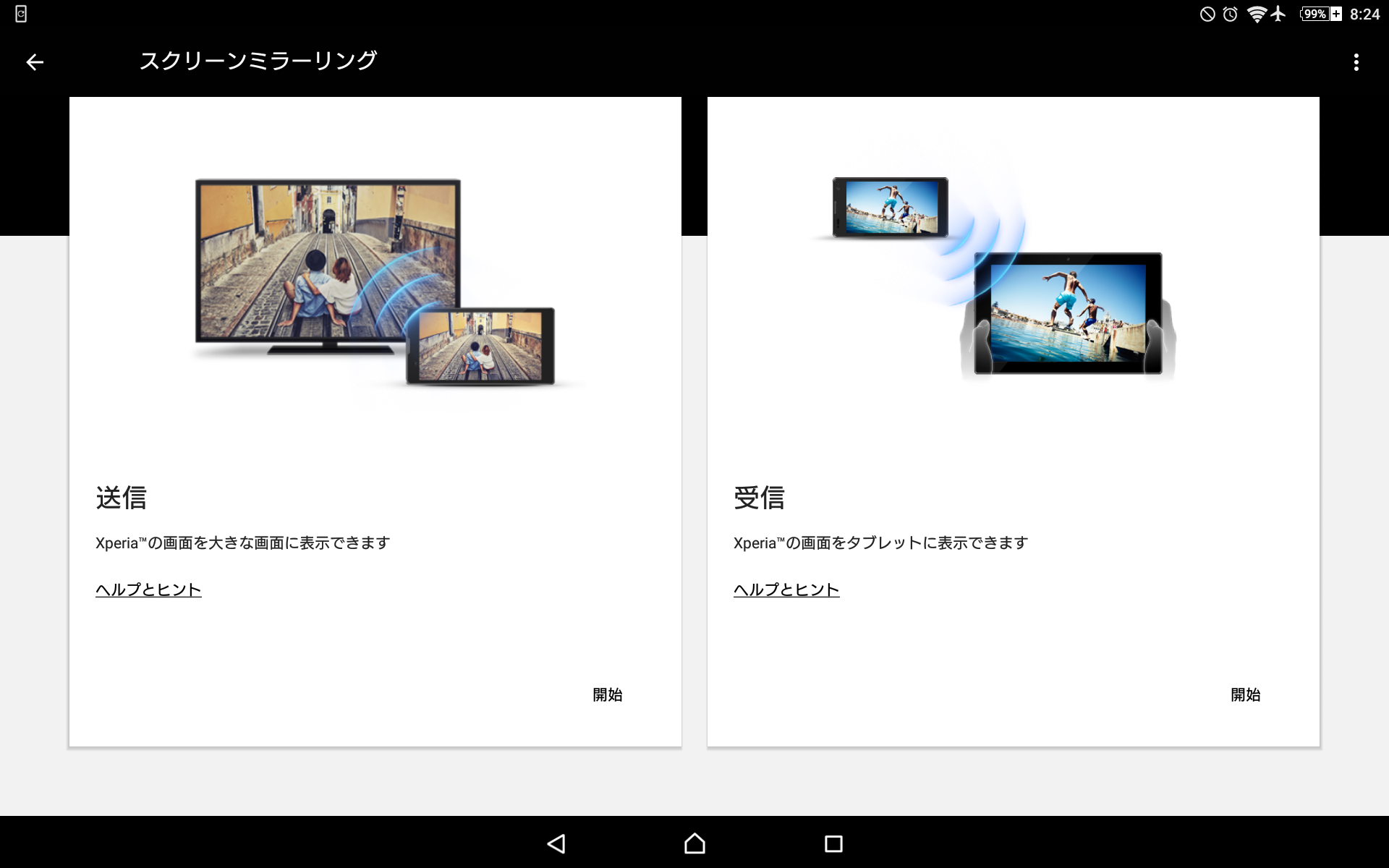

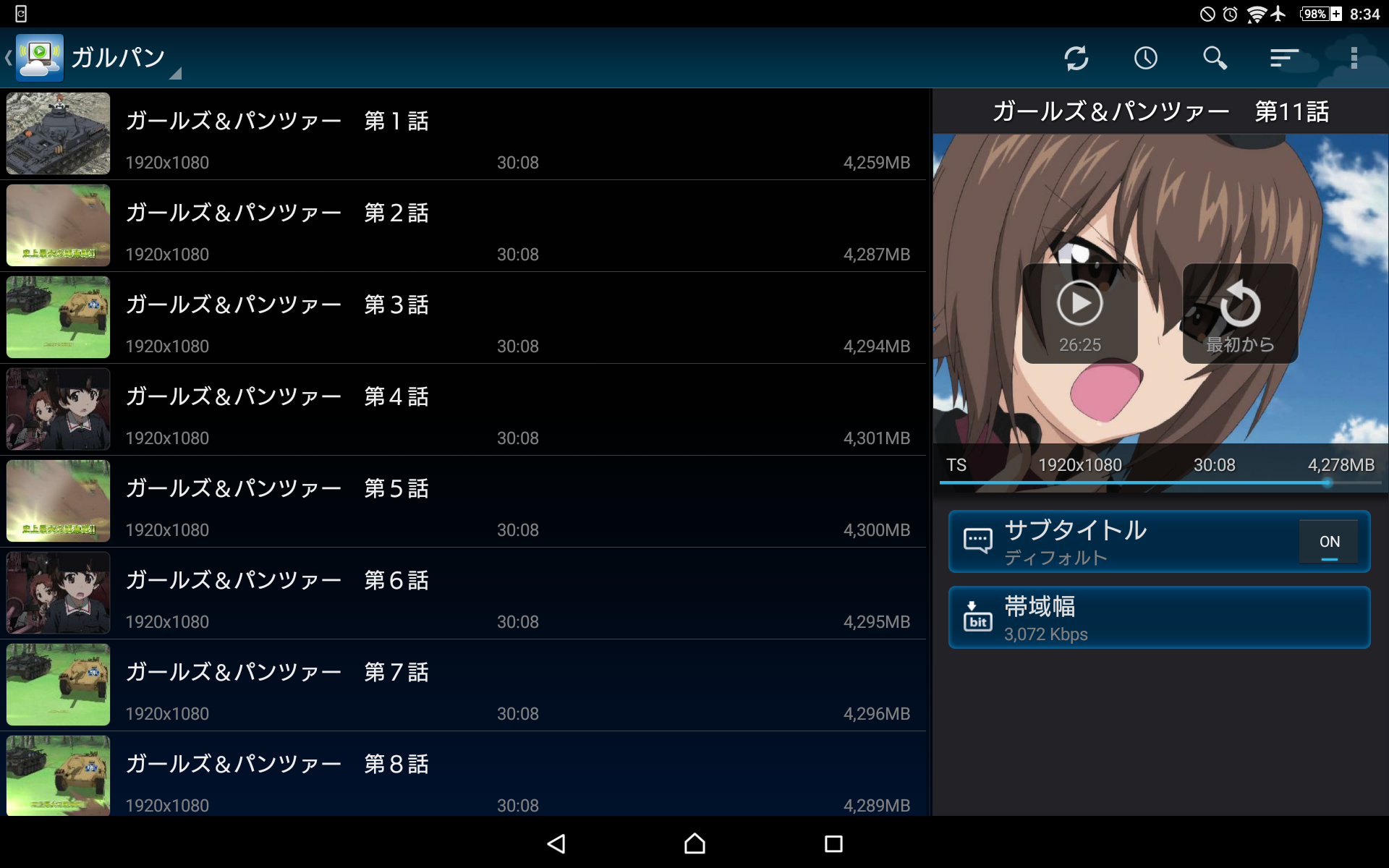

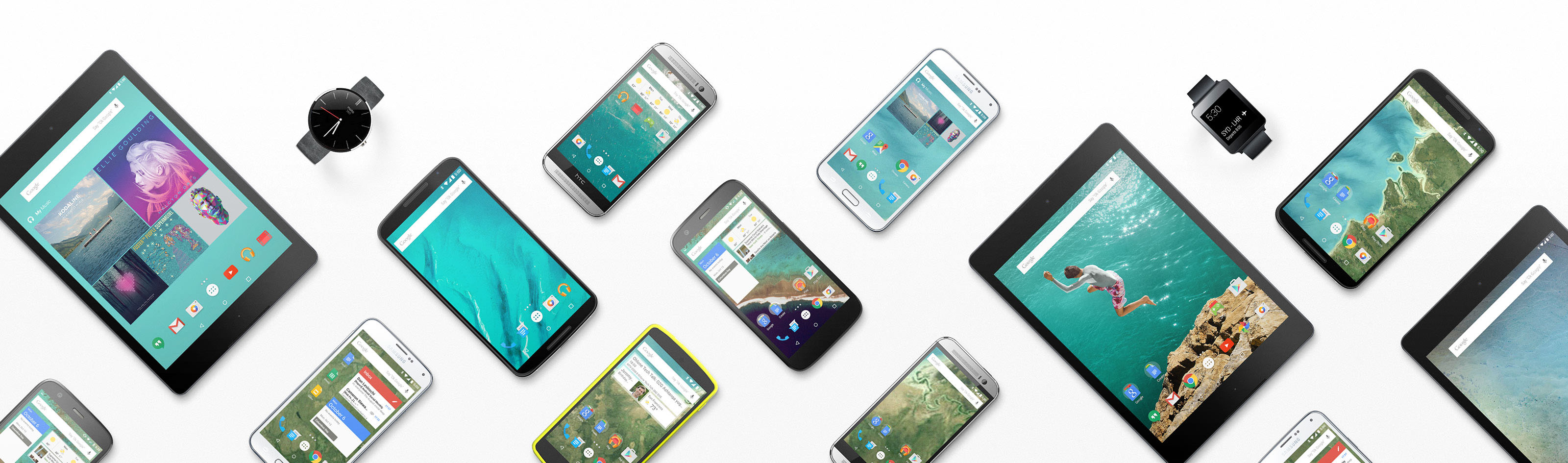
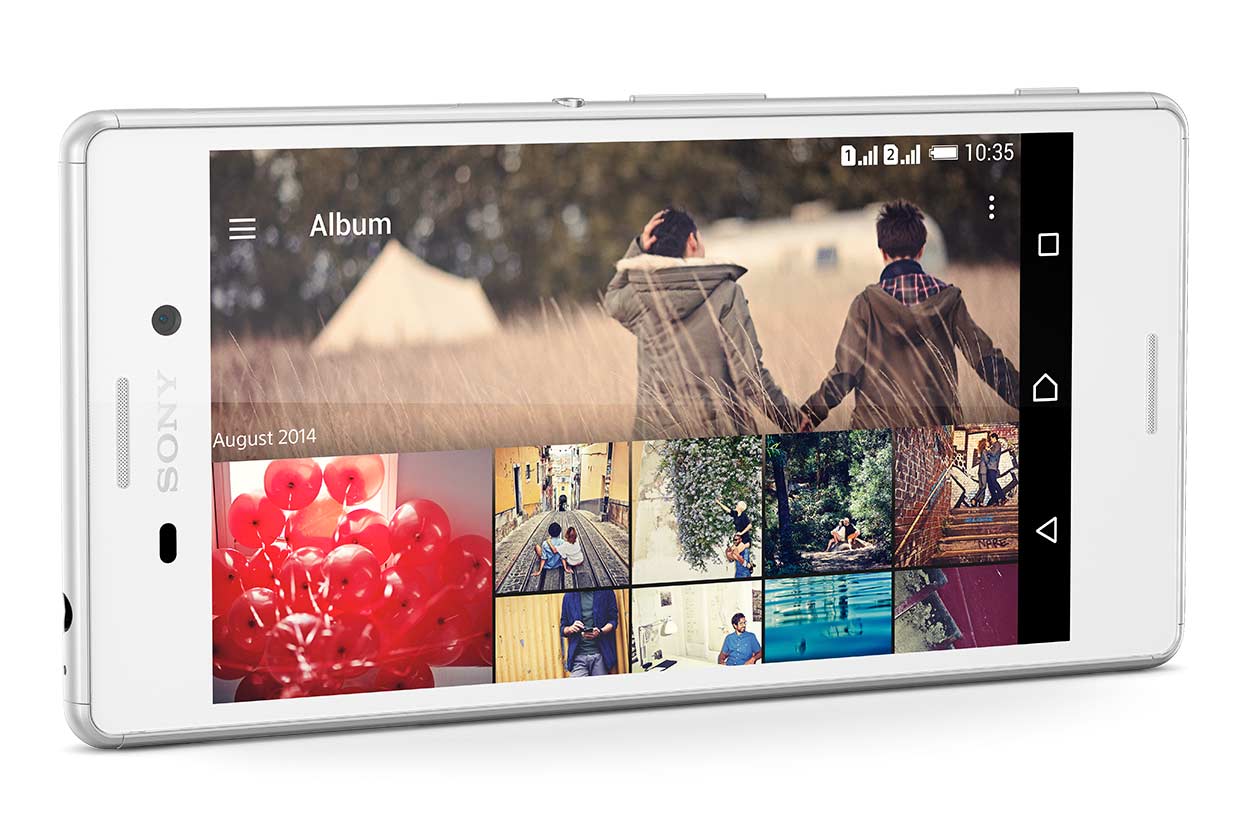
コメント